Sistemde net çerçevenin hangi sürümlerinin yüklü olduğu. NET Framework'ün yüklü sürümlerini kontrol etme
Var olmak uygulamalar, NET Framework kullanılarak yazılmış. Bu programlama modelidir. Microsoftİnşaat için uygulamalar, mükemmel bir kullanıcı arayüzü, şeffaf ve güvenli iletişim ve çeşitli iş süreçleri oluşturma yeteneği ile. Ve eğer sen düzenlemekçok başvuru, O İçin onun iş NET Framework sürümünü gerektirir karşılık gelen uygulamanın yazıldığı yer. Gerçek şu ki var NET Framework'ün birden çok sürümü. VE Hepsi değil Gitmek işletim sistemi ile birlikte.
Sürüm 1.0 artık kullanılmıyor ve işletim sistemine dahil değil.
Sürüm 1.1 Ayrıca, nadiren kullanılmış, işletim sistemine dahil değildir.
Sürümler 2.0 - 3.5.1 Windows 7'ye dahildir. Başlat'a git, Programlar ve Özellikler, Windows özelliklerini açma veya kapatma.
Tam versiyon NET Çerçevesi 4.0öncelikle yazılım geliştiriciler için tasarlanmıştır. şeklinde dağıtılır önerilen güncelleme KB982670.
Kontrol etmek Hangi Bilgisayarınızda yüklü olan sürümler açarak mümkün kayıt düzenleyici. Girmek regedit ve Tamam'ı tıklayın. Düzenleyici penceresinde şuraya gidin: HKEY_LOCAL_MACHINE, YAZILIM,
.Net Framework gibi bir platformun birkaç sürümünü bir bilgisayara yükleyebilirsiniz. Bu kitaplıklar, ekran kartı sürücülerinin yanı sıra bunlara bağlı programların çalışması için gereklidir.
Bununla birlikte, yazılım yüklerken, çerçevelerin hangi sürümlerinin kurulu olduğu ve hangilerinin eklenmesi veya kaldırılması gerektiği hakkında bilgiye ihtiyacınız olabilir. Microsoft .NET Framework sürümünü belirlemenin iki yolu vardır: programlı ve el ile.
Yüklü .Net Framework paketinin sürümü manuel olarak nasıl belirlenir?
.Net Framework paketinin sürümünü öğrenmek için kayıt defteri düzenleyicisini çalıştırmanız gerekir.
- "Win + R" ye basın ve "regedit" yazın.
- Kayıt Defteri Düzenleyicisi açılacaktır. "HKEY_LOCAL_MACHINE", "SOFTWARE", "Microsoft", "NET Framework Setup", "NDP" dalı boyunca ilerliyoruz.
ÖNEMLİ! Kayıt defteri düzenleyicisinin Net Framework ile iki bölümü vardır. Sürümü belirlemek için noktasız olana ihtiyacınız var.

- Burada sürümlerin adıyla alt bölümler göreceğiz. Herhangi bir bölüme tıkladığımızda, sağ pencerede bir seçenekler listesi görünecektir. Sadece "Yükle", "SP" ve "Sürüm" e ihtiyacımız var.

- "Install" parametresi, paketin kurulu olduğunu gösteren "1" olarak ayarlanmalıdır.

- "SP" parametresi, kurulu Servis Paketinin numarasını gösterir. Ve "Sürüm" dosyası, Microsoft .NET Framework'ün tam sürüm numarasını içerir.

Kayıt defteri düzenleyicisinde, Microsoft .NET Framework paketinin 1.1'den 3.5'e kadar olan sürümlerini tanımlayan dosyaların, sürümün adıyla bölümlerde bulunduğunu belirtmekte fayda var. Yani yol şu şekilde olacaktır: "HKEY_LOCAL_MACHINE\SOFTWARE\Microsoft\NET Framework Setup\NDP\v3.5".

4.0 ve sonraki sürümlerin bir çerçeve paketini tanımlamaya yönelik tüm dosyalar "Tam" ve "İstemci" klasörlerinde bulunur. İlki, yazılım geliştiricileri tarafından en sık kullanılan tam sürümden sorumludur. "İstemci", sıradan kullanıcılar için daha uygundur.
Windows işletim sisteminde Microsoft .NET Framework 4.0 ve üzeri sürümünü belirlemek için, kayıt defteri düzenleyicisinde "HKEY_LOCAL_MACHINE", "SOFTWARE", "Microsoft", "NET Framework Setup", "NDP", " şubesine gidin. v4", "İstemci" veya "Dolu".

Önceki yöntemde olduğu gibi, değerin “1” olması gereken “Install” dosyalarına bakıyoruz, bu da paketin kurulu olduğu anlamına geliyor. Çerçevenin tam sürümünü içeren "Sürüm" dosyasını da kontrol ediyoruz.

Microsoft web sitesi, .NET Framework paketinin belirli bir sürümünü belirlemek için eksiksiz bir kayıt defteri adresleri listesi sağlar.
Microsoft .NET Framework paketi ile çoğu kullanıcı için oldukça fazla soru ortaya çıkıyor. Bugünün makalesinde, bu paket üzerinde durmak ve en sık sorulan tüm soruları analiz etmek istiyorum.
Elbette bir makale sizi tüm talihsizliklerden kurtarmayacak ve yine de soruların% 80'ini kapsayacak ...
NET Framework, programlar ve uygulamalar geliştirmek için tasarlanmış bir yazılım paketidir (bazen terimler kullanılır: teknoloji, platform). Paketin ana özelliği, farklı servislerin ve farklı programlama dillerinde yazılmış programların uyumlu olacak olmasıdır.
Örneğin, C++ ile yazılmış bir program, Delphi ile yazılmış bir kütüphaneye erişebilir.
Burada ses-video dosyaları için codec'lerle bazı benzetmeler yapabilirsiniz. Codec'leriniz yoksa, bunu veya bu dosyayı dinleyemez veya izleyemezsiniz. NET Framework ile aynıdır - doğru sürüme sahip değilseniz, belirli programları ve uygulamaları çalıştıramazsınız.
NET Framework'ü kurmamak mümkün mü?
Bu mümkündür ve birçok kullanıcı bunu yapmaz. Burada bunun birkaç açıklaması var.
İlk olarak, NET Framework varsayılan olarak Windows ile yüklenir (örneğin, Windows 7'de 3.5.1 sürümü bulunur).
İkincisi, birçoğu bu paketi gerektiren herhangi bir oyun veya program çalıştırmaz.
Üçüncüsü, birçoğu oyunu yüklediklerinde, oyunu yükledikten sonra NET Framework paketini otomatik olarak güncellediğini veya yüklediğini fark etmez bile. Bu nedenle, birçok kişiye özel olarak herhangi bir şey aramanın gereksiz olduğu görülüyor, işletim sistemi ve uygulamaların kendileri her şeyi bulup yükleyecek (genellikle olur, ancak bazen hatalar da ortaya çıkar ...).
Bu nedenle, yeni bir oyuna veya programa başlarken hatalar ortaya çıkmaya başlarsa, sistem gereksinimlerine bakın, belki de doğru platforma sahip değilsiniz…
2. Sistemde hangi sürümlerin yüklü olduğunu nasıl öğrenebilirim?
Kullanıcıların neredeyse hiçbiri sistemde hangi NET Framework sürümlerinin yüklü olduğunu bilmiyor. Belirlemenin en kolay yolu, özel bir yardımcı program kullanmaktır. Bence en iyilerinden biri NET Version Detector.
Bu yardımcı programın yüklenmesi gerekmez, sadece indirin ve çalıştırın.

Bu arada burada küçük bir dipnot yapıp NET Framework 3.5.1'de aşağıdaki bileşenlerin yer aldığını söyleyelim:
- SP1 ve SP2 ile .NET Framework 2.0; - SP1 ve SP2 ile .NET Framework 3.0; - SP1 ile .NET Framework 3.5.
Windows'ta kurulu NET Framework platformları hakkında da bilgi edinebilirsiniz. Windows 8'de (7*), bunu yapmak için Denetim Masası/Programlar/Windows özelliklerini aç veya kapat seçeneğine gitmeniz gerekir.


3. Microsoft .NET Framework'ün tüm sürümlerini nereden indirebilirim?
NET Çerçevesi 1, 1.1
Şimdi pratik olarak kullanılmıyor. Çalışmayı reddeden programlarınız varsa ve gereksinimleri NET Framework 1.1 platformunu gösteriyorsa, bu durumda yüklemeniz gerekecektir. Geri kalanında, ilk sürümlerin olmaması nedeniyle hatanın oluşması pek olası değildir. Bu arada, bu sürümler varsayılan olarak Windows 7, 8'de yüklenmez.
NET Framework 1.1'i indirin - Rusça sürüm (www.microsoft.com/ru-RU/download/details.aspx?id=26).
NET Framework 1.1'i indirin - İngilizce sürüm (www.microsoft.com/en-US/download/details.aspx?id=26).
Bu arada, NET Framework'ü farklı dil paketleri ile kuramazsınız.
NET Çerçevesi 2, 3, 3.5
Oldukça sık ve birçok uygulamada kullanılmaktadır. Ancak, bu paketlerin genellikle yüklenmesi gerekmez, çünkü NET Framework 3.5.1, Windows 7 ile birlikte yüklenir. Bunlara sahip değilseniz veya yeniden yüklemeye karar verirseniz, bağlantılar kullanışlı olabilir ...
İndir - NET Framework 2.0 (Hizmet Paketi 2)
İndir - NET Framework 3.0 (Hizmet Paketi 2)
İndir - NET Framework 3.5 (Hizmet Paketi 1)
NET Çerçevesi 4, 4.5
Microsoft .NET Framework 4 İstemci Profili, sınırlı sayıda .NET Framework 4 özelliği sağlar.İstemci uygulamalarını çalıştırmak ve Windows Presentation Foundation (WPF) ve Windows Forms teknolojilerinin hızlı dağıtımını sağlamak için tasarlanmıştır. Önerilen bir güncelleme KB982670 olarak dağıtılır.
İndir - NET Framework 4.0
İndir - NET Framework 4.5

4. Microsoft .NET Framework nasıl kaldırılır ve başka bir sürüm nasıl kurulur (yeniden kurulur)?
Bu, elbette, nadiren olur. Bazen NET Framework'ün gerekli sürümü kurulu gibi görünüyor, ancak program yine de başlamıyor (her türlü hata akıyor). Bu durumda, önceden yüklenmiş NET Framework'ü kaldırıp yenisini yüklemek mantıklıdır.
Kaldırmak için, hemen aşağıda bir bağlantı olan özel bir yardımcı program kullanmak en iyisidir.
NET Framework Temizleme Aracı
Yardımcı programın yüklenmesi gerekmez, sadece çalıştırın ve kullanım şartlarını kabul edin. Ardından, sizden tüm Net Framework platformlarını - Tüm Sürümleri (Windows8) kaldırmanızı isteyecektir. Kabul edin ve "Şimdi Temizle" düğmesini tıklayın - şimdi temizleyin.

Kaldırdıktan sonra bilgisayarınızı yeniden başlatın. Ardından platformların yeni sürümlerini indirip yüklemeye başlayabilirsiniz.
İyi günler sevgili site kullanıcıları, kısa bir süre önce size Windows Server 2012 R2 işletim sistemine net çerçeve bileşenini nasıl kuracağınızı anlattım ve orada 0x800F0922 kurulum hatasını bile çözdük. Bugün sana göstermek istiyorum net çerçeve sürümü nasıl kontrol edilir ister sunucu sürümü ister normal kullanıcı sürümü, örneğin Windows 10 olsun, herhangi bir Windows işletim sisteminde dakika başına.
Net framework'ün hangi sürümünün yüklü olduğunu nasıl öğrenebilirim?
Bu sorun, hem sıradan kullanıcılar hem de bu ortamları kullanan programcılar tarafından karşı karşıyadır. Bu bileşenin ne olduğunu size kısaca anlatayım.
.NET Framework, yeni nesil XML uygulamalarının ve Web hizmetlerinin oluşturulmasını ve çalıştırılmasını destekleyen bir teknolojidir. Örneğin IIS sunucu motorunda oyunlar, web siteleri oluştururken çok sık kullanılır. İşletim sisteminizdeki güncel sürümü anlamanıza yardımcı olacak iki basit yöntem göstereceğim. En sevdiğim Windows 8.1'de göstereceğim.
.NET Sürüm Algılayıcı Yardımcı Programı
Ve böylece .NET Version Detector yardımcı programı, kurulu ağ çerçevesini bulmama yardımcı olacak. Aşağıdaki bağlantı kullanılarak resmi web sitesinden indirilebilir.
http://www.asoft.be/prod_netver.html

Sonuç olarak, bu yardımcı programın taşınabilir bir sürümünü bulacağınız paketi açarak küçük bir zip arşivi indireceksiniz, yaklaşık 850 kb ağırlığında olacaktır. Kelimenin tam anlamıyla, birazdan net çerçevesinin kurulu sürümlerini .NET Version Detector'da göreceksiniz. Benim durumumda, şu anda en son sürüm olan 4.7.2114.0 sürümü yüklü. Ve dikkat edin, bu bilgiyi anlamam birkaç tıklama aldı.

Kayıt defteri aracılığıyla net çerçevenin sürümünü öğrenin
Yukarıda sunulanlar gibi programların nereden bilgi çıkardığını anlamak isteyen Windows severler için, Windows kayıt defterinde bir yöntem. Win ve R tuşlarının kombinasyonu ve regedit yazarak açabilirsiniz.

Sürümü görüntülemek için kovana gitmeniz gerekir:
HKEY_LOCAL_MACHINE\SOFTWARE\Microsoft\NET Framework Kurulumu\NDP\gerekli sürüm
"Sürüm" tuşuna dikkat edin, istenen değere sahip olacaktır. "Yükle" tuşu 1 olarak ayarlanmışsa, bileşen kurulur.
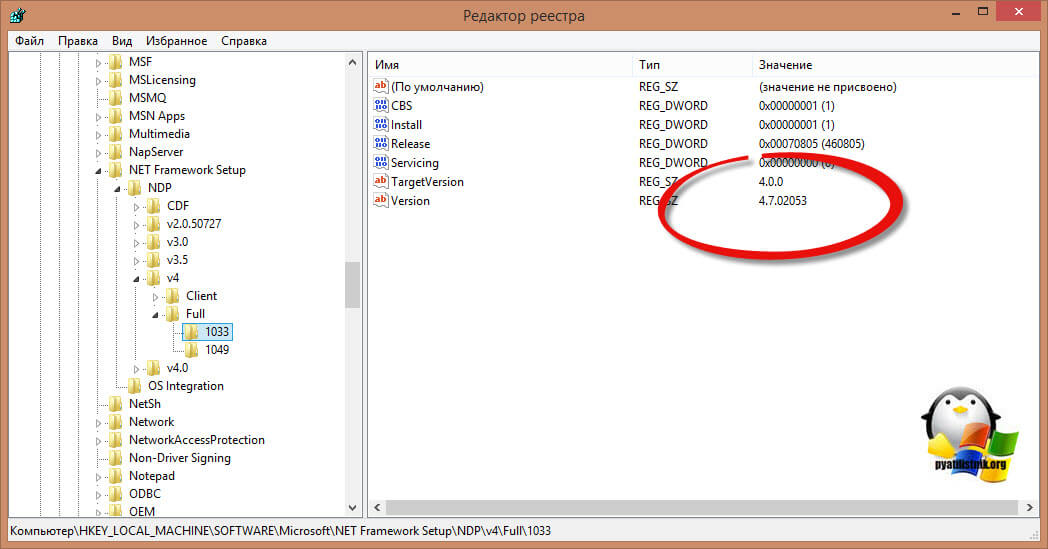
Windows'ta, .NET Framework'ün birden çok sürümü aynı anda yüklenebilir. .Net'te geliştirilen yeni bir uygulamayı bir bilgisayara kurarken, bazen öncelikle kullanıcının bilgisayarında veya sunucuda .Net Framework'ün hangi sürümlerinin ve hizmet paketlerinin kurulu olduğunu bulmak gerekir. .NET Framework'ün yüklü sürümlerinin bir listesini almanın birkaç yolu vardır.
.NET Framework'ün yüklü sürümlerini komut satırında listeleme
.NET Framework'ün tüm sürümleri aşağıdaki dizinlere yüklenir:
- %SystemRoot%\Microsoft.NET\Framework
- %SystemRoot%\Microsoft.NET\Framework64
Bu nedenle, kurulu .Net sürümlerini listelemenin en kolay yolu bu klasörü açmaktır. Her sürüm, simgeler içeren ayrı bir dizine karşılık gelir v başında ve klasör adı olarak sürüm numarası. Alternatif olarak, .NET Framework'ün dizinlerini (sürümlerini) komut satırında şu şekilde listeleyebilirsiniz:
dizin %WINDIR%\Microsoft.Net\Framework\v* /O:-N /B
Komut, 4.5 hariç tüm kurulu sürümleri gösterecektir, çünkü. .NET Framework 4.5, v4.0.xxxxx alt dizinine yüklenir.
Kayıt defterinde yüklü .NET Framework sürümleri hakkında bilgi
.NET Framework'ün herhangi bir sürümünü yüklediğinizde veya yükselttiğinizde, kayıt defterine pek çok faydalı bilgi yazılır.
Kayıt Defteri Düzenleyicisi'ni açın ve HKLM\SOFTWARE\Microsoft\NET Framework Setup\NDP konumuna gidin. Bu bölüm, sistemde yüklü olan her .NET sürümü için bir alt bölüm içerir. Şube adının bulunduğu bölümde (ve .Net 4.0 ve üzeri için Client ve Full alt bölümlerinde) gerekli bilgiler yer almaktadır. Aşağıdaki kayıt defteri ayarlarıyla ilgileniyoruz:
- Düzenlemek— sürüm kurulum bayrağı (1'e eşitse, bu .Net sürümü bilgisayarda kuruludur);
- Yükleme Yolu— .Net'in bu sürümünün kurulu olduğu dizin;
- Serbest bırakmak- mevcut .Net sürümünün numarası;
- sürüm.Net Framework'ün tam sürüm numarasıdır.

Örneğin, bu örnekte bilgisayarda .NET Framework v2.0.50727, 3.0, 3.5 ve 4.0'ın (sürüm 460805) yüklü olduğunu görebilirsiniz.
Not. .NET 4.0 ve üzeri için, Tam alt anahtarı yoksa bu, Çerçevenin bu sürümünün bilgisayarda yüklü olmadığı anlamına gelir.
Sürüm numarasını .NET Framework 4.5 ve üzeri sürümlerle eşleştirmek için aşağıdaki tabloyu kullanabilirsiniz.
| DWORD değerini serbest bırak | .NET Framework sürümü |
| 378389 | .NET Çerçevesi 4.5 |
| 378675 | Windows 8.1 / Windows Server 2012 R2'de NET Framework 4.5.1 |
| 378758 | Windows 8, Windows 7 SP1, Windows Vista SP2 üzerinde .NET Framework 4.5.1 |
| 379893 | .NET Çerçevesi 4.5.2 |
| 393273 | Windows 10'da .NET Framework 4.6 |
| 393297 | .NET Çerçevesi 4.6 |
| 394254 | Windows 10 Kasım Güncellemesinde .NET Framework 4.6.1 |
| 394271 | .NET Çerçevesi 4.6.1 |
| 394802 | Windows 10 Yıldönümü Güncellemesinde .NET Framework 4.6.2 |
| 394806 | .NET Çerçevesi 4.6.2 |
| 460798 | Windows 10 Oluşturucu Güncellemesinde .NET Framework 4.7 |
| 460805 | .NET Çerçevesi 4.7 |
| 461308 | Windows 10 Fall Creators Güncellemesinde .NET Framework 4.7.1 |
| 461310 | .NET Çerçevesi 4.7.1 |
| 461808 | Windows 10 Nisan 2018 Güncellemesinde .NET Framework 4.7.2 |
| 461814 | .NET Çerçevesi 4.7.2 |
.Net Framework sürümünü Powershell ile kontrol etme
(Get-ItemProperty 'HKLM:\SOFTWARE\Microsoft\NET Framework Setup\NDP\v4\Full' -Name Release).Sürüm
Üçüncü taraf ücretsiz bir yardımcı program var Asoft .Net Sürüm Dedektörü.NET Framework'ün kurulu sürümlerinin bir listesini görsel ve rahat bir şekilde alabileceğiniz . Yardımcı program, geliştiricinin sitesinden (http://www.asoft.be/prod_netver.html) indirilir ve kurulum gerektirmez. Güzel bir pencerede yardımcı program, bilgisayarda yüklü olan tüm .NET sürümlerini ve şu anda mevcut olan maksimum sürümü gösterecektir.
Oldukça uygun bir şekilde, doğrudan programda, istediğiniz paketi indirebileceğiniz .NET Framework'ün çeşitli sürümleri için indirme sayfasına gidebilirsiniz.

Microsoft Visual Studio ayrı bir yardımcı program içerir CLRver.exe, bilgisayarda ortak dil çalışma zamanının (CLR) tüm yüklü sürümlerini bildirir. Komut satırında CLRver.exe komutunu çalıştırın ve dotNet'in bilgisayarda kurulu sürümlerinin listesi konsolda görünecektir.

Son olarak, faydalı bilgiler olarak, Windows Server 2012'den başlayan sunucu işletim sistemlerinde, .Net'in tüm temel sürümlerinin (3.5 ve 4.5) sistemin bir parçası olduğunu ve ayrı bir bileşen ( , ) olarak kurulduğunu, küçük sürümlerin ise ( 4.5.1, 4.5.2 vb.), Windows Update veya WSUS aracılığıyla zaten güncellemeler olarak yüklenmiştir.